Chcesz podzielić się z bliskimi swoimi wakacyjnymi zdjęciami lub filmami? Istnieje wiele sposobów, aby przesyłać multimedia w pełnej rozdzielczości do osób znajdujących się blisko Ciebie lub przez Internet.
Udostępnianie za pomocą AirDrop
Jeśli chcesz szybko przesłać zdjęcia lub filmy do kogoś, kto jest obok Ciebie i korzysta z iPhone’a lub iPada, najłatwiejszym rozwiązaniem jest AirDrop.
Jeśli wcześniej nie korzystałeś z tej funkcji, AirDrop to bezpieczna metoda przesyłania danych bezprzewodowo, stworzona przez Apple, która pozwala na udostępnianie zdjęć i innych plików bez potrzeby instalowania dodatkowych aplikacji czy posiadania aktywnego połączenia z Internetem.
Aby aktywować AirDrop, otwórz Centrum sterowania na swoim urządzeniu iPhone, a następnie naciśnij i przytrzymaj sekcję przełączników.
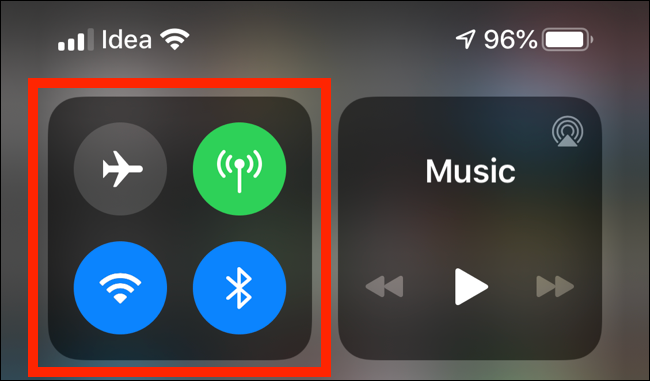
Dotknij i przytrzymaj ikonę „AirDrop”.
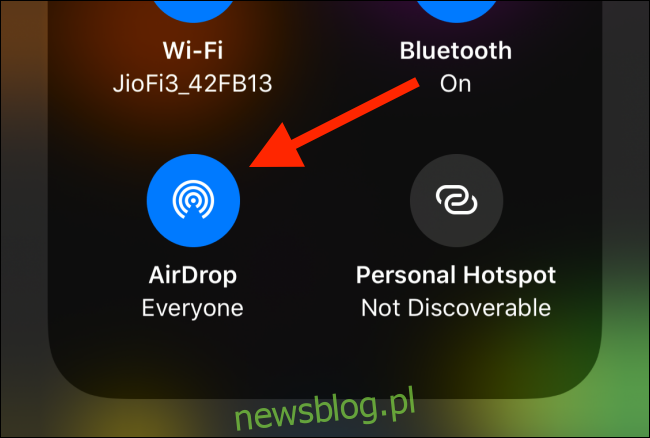
Wybierz opcję „Wszyscy” i poproś osobę, z którą chcesz się podzielić, aby zrobiła to samo na swoim urządzeniu.
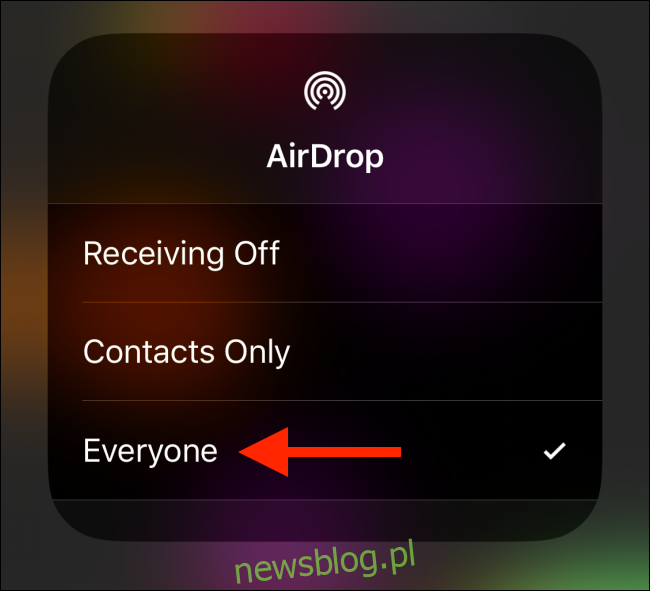
Teraz otwórz aplikację Zdjęcia na swoim iPhonie i przejdź do albumu ze zdjęciami, które chcesz przesłać.
Kliknij „Wybierz” w górnej części ekranu, a następnie zaznacz zdjęcia, które chcesz udostępnić.
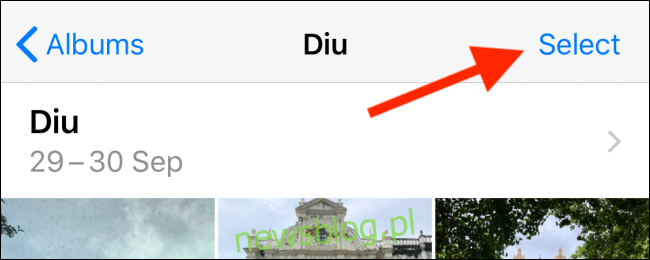
Następnie stuknij przycisk Udostępnij, aby otworzyć arkusz udostępniania. U góry listy pojawią się wszystkie dostępne kontakty AirDrop.
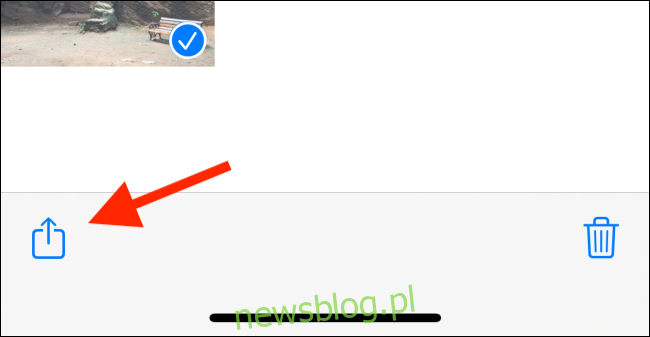
Wybierz kontakt lub urządzenie, do którego chcesz wysłać zdjęcia.
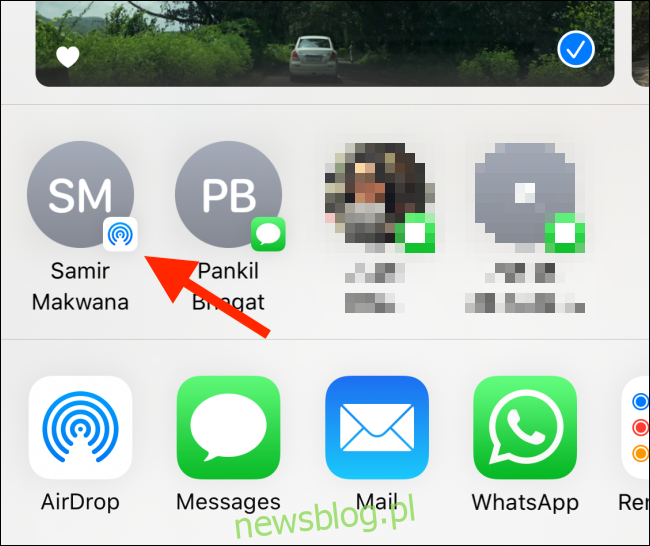
Po zaakceptowaniu przez drugą osobę transfer rozpocznie się automatycznie.
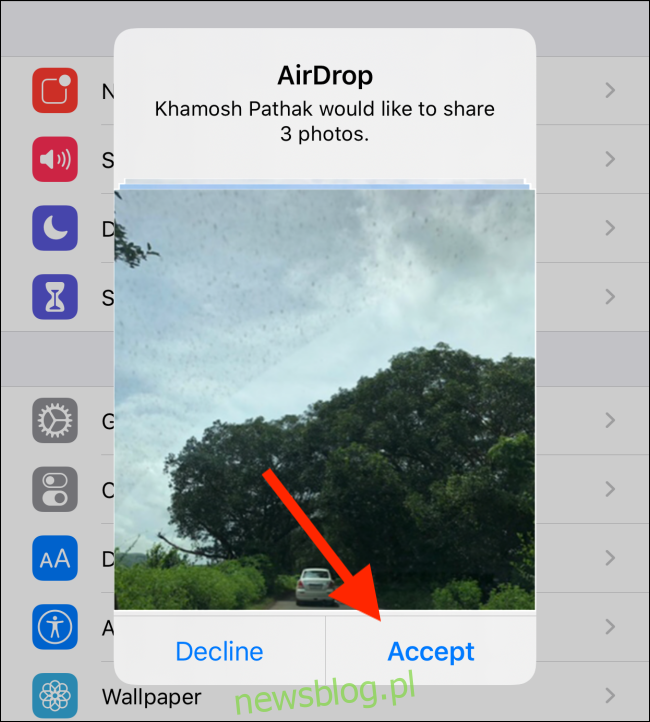
Udostępnianie przez wiadomości, pocztę lub inne aplikacje
Jeśli chcesz przesłać zdjęcia do kogoś, kto nie jest w pobliżu, możesz skorzystać z aplikacji Apple, takich jak Wiadomości lub Mail. Możliwe jest również udostępnianie przez aplikacje innych firm, takie jak WhatsApp czy Messenger.
W przypadku tych metod jakość przesyłania zdjęć może się różnić w zależności od używanej aplikacji. W przypadku wysyłania zdjęć przez Wiadomości, są one przesyłane w wysokiej rozdzielczości. W aplikacji Mail masz możliwość wyboru rozmiaru pliku.
Niektóre aplikacje, jak WhatsApp, stosują mocną kompresję zdjęć. Jeśli zależy Ci na wysyłaniu zdjęć w pełnej rozdzielczości, najlepszym wyborem będą Mail oraz Wiadomości (omówimy jednak także inną usługę online).
Aby rozpocząć, otwórz aplikację Zdjęcia na swoim iPhonie, dotknij „Wybierz”, a następnie zaznacz zdjęcia, które chcesz przesłać.
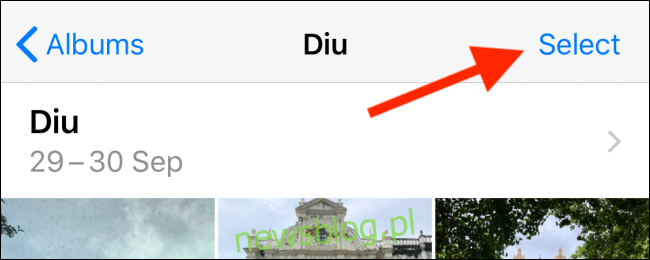
Później dotknij przycisku Udostępnij.
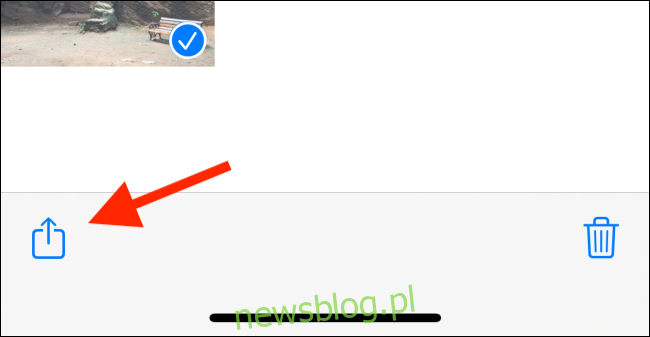
W drugim rzędzie pojawi się lista aplikacji, za pomocą których możesz przesłać zdjęcia. Wybierz „Wiadomości”, „Poczta” lub „WhatsApp”. W tym przykładzie skoncentrujemy się na aplikacjach Wiadomości i Mail.
Aby wysłać zdjęcia przez iMessage, kliknij „Wiadomości”.
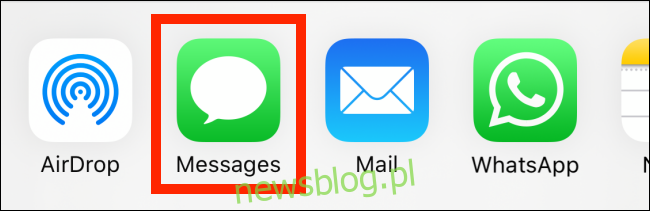
Następnie w górnej części ekranu stuknij w pole „Do:”, wyszukaj kontakt iMessage, a następnie wybierz jego nazwisko z listy. Możesz dodać więcej niż jeden kontakt, jeśli chcesz.
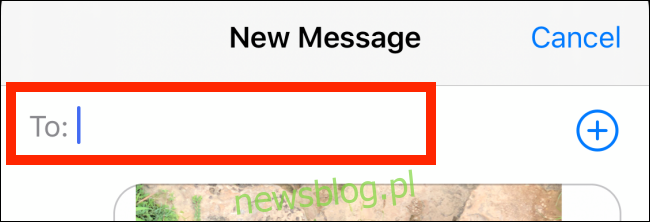
Twoje zdjęcia pojawią się w polu tekstowym; wystarczy kliknąć przycisk Wyślij. Twoje zdjęcia zostaną przesłane do wybranych osób, a Ty wrócisz do arkusza udostępniania. Aby upewnić się, że zdjęcia zostały wysłane, przejdź do rozmowy w aplikacji Wiadomości.
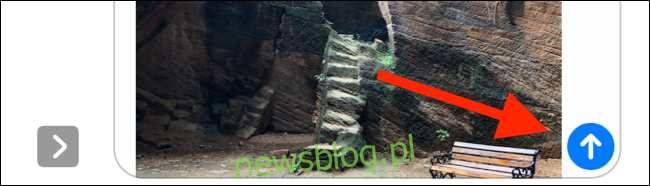
Aby przesłać zdjęcia za pomocą Mail, kliknij „Poczta”.
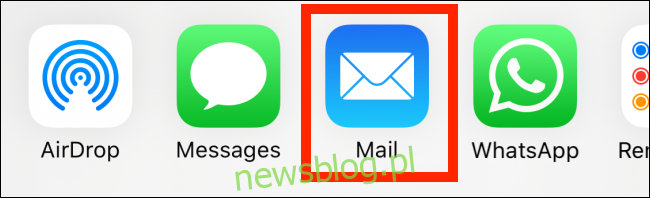
Otworzy się okno tworzenia wiadomości, w którym zdjęcia będą załączone.
Stuknij w pole „Do:”, a następnie wpisz adres e-mail, na który chcesz wysłać zdjęcia. Aby dodać więcej odbiorców, dotknij znaku plus (+). Wpisz temat i treść wiadomości, jeśli chcesz, a następnie kliknij przycisk Wyślij.
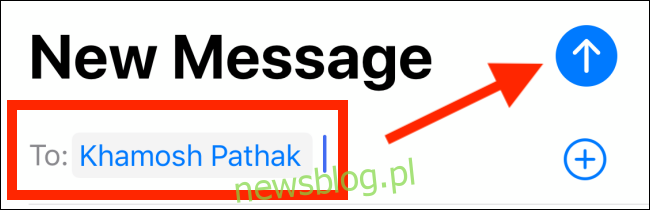
System zapyta, czy chcesz zmniejszyć rozmiar obrazów, aby zmniejszyć wagę wiadomości. Najlepiej wybrać opcję „Rzeczywisty rozmiar”, ponieważ umożliwia to wysłanie zdjęć w pełnej rozdzielczości. Jeśli jednak uważasz, że to za duży rozmiar, możesz kliknąć „Mały”, „Średni” lub „Duży”.
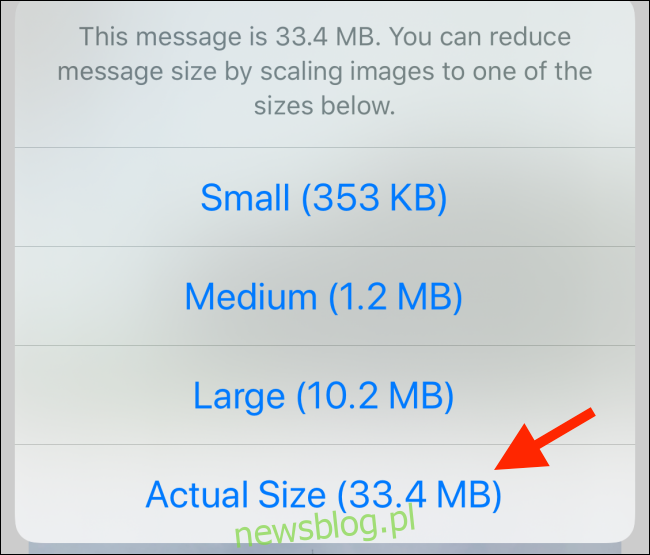
Opcja „Duży” jest najkorzystniejsza, ponieważ znacznie zmniejsza rozmiar pliku przy zachowaniu jakości obrazu.
Udostępnianie łącza iCloud
Aplikacja Wiadomości pozwala na przesyłanie zdjęć w wysokiej jakości wyłącznie do użytkowników iMessage. Co jednak w przypadku, gdy chcesz udostępnić zdjęcia osobom korzystającym z Androida? Jeśli Twoje urządzenie ma system iOS 12 lub nowszy, możesz wykorzystać funkcję udostępniania linków iCloud.
Aby to zrobić, otwórz aplikację Zdjęcia, stuknij „Wybierz”, a następnie zaznacz obrazy, które chcesz przesłać.
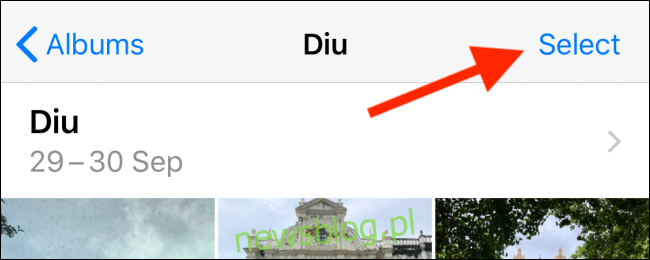
Dotknij przycisku Udostępnij.
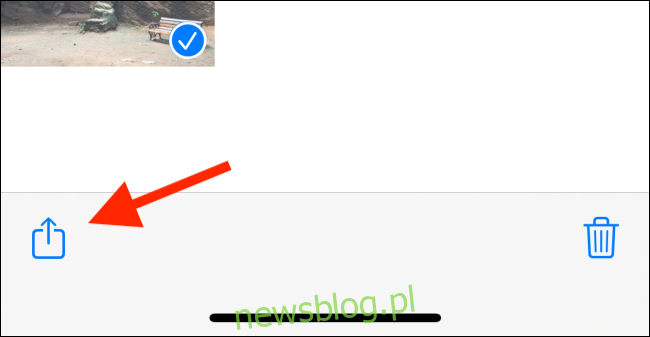
Potem kliknij „Kopiuj łącze iCloud”.
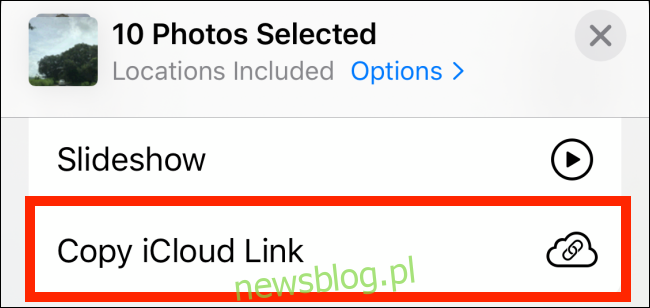
Unikalne łącze iCloud do wszystkich wybranych zdjęć i filmów zostanie skopiowane do schowka.
Otwórz dowolną aplikację do wiadomości, dotknij i przytrzymaj w polu tekstowym, a następnie wybierz „Wklej”, aby wkleić łącze iCloud, a następnie naciśnij przycisk Wyślij, aby udostępnić link.
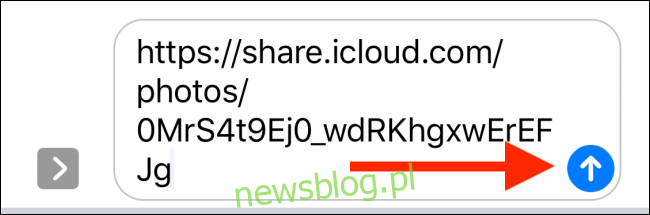
Gdy odbiorca kliknie na łącze, będzie mógł przeglądać i pobierać wszystkie zdjęcia i filmy w pełnej rozdzielczości. Linki iCloud są aktywne przez jeden miesiąc.
Korzystanie z funkcji sugestii udostępniania
W iOS 12 dodano funkcję „Sugestie udostępniania” w aplikacji Zdjęcia, która działa również przez aplikację Wiadomości. Umożliwia również korzystanie z systemu udostępniania linków iCloud, o którym wspomniano powyżej.
Funkcja ta automatycznie analizuje Twoją bibliotekę zdjęć i sugeruje albumy, które możesz przesłać swoim kontaktom. Jeżeli niedawno byłeś na wycieczce lub na wspólnym posiłku, prawdopodobnie zobaczysz odpowiednią sugestię (możesz również otrzymać powiadomienie o tym).
Aby skorzystać z tej funkcji, otwórz aplikację Zdjęcia i wybierz zakładkę „Dla Ciebie”. Przewiń do sekcji „Sugestie dotyczące udostępniania” i przeglądaj dostępne pliki.
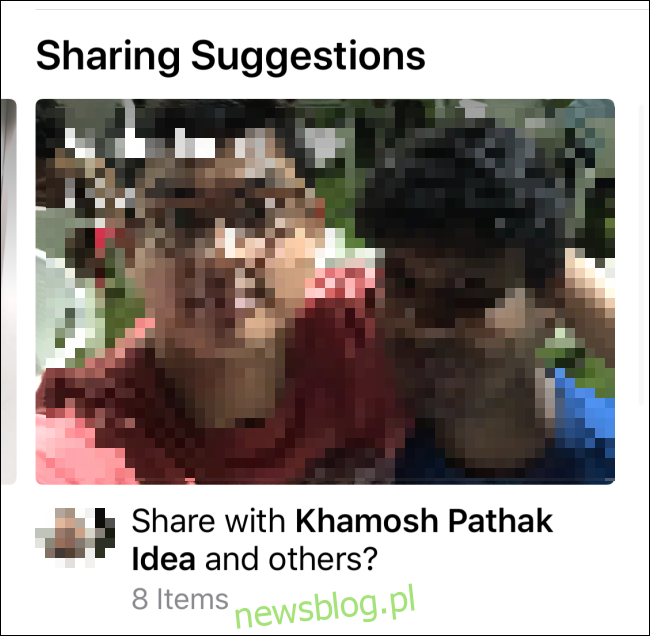
Stuknij w sugestię, aby ją rozwinąć. Następnie możesz przeglądać wszystkie zdjęcia w kolekcji. Wskaź „Wybierz”, a następnie zaznacz pojedyncze zdjęcia, jeśli chcesz udostępnić tylko wybrane z nich.
System zaproponuje nazwy osób, które znajdują się na zdjęciach; po zakończeniu kliknij „Dalej”.
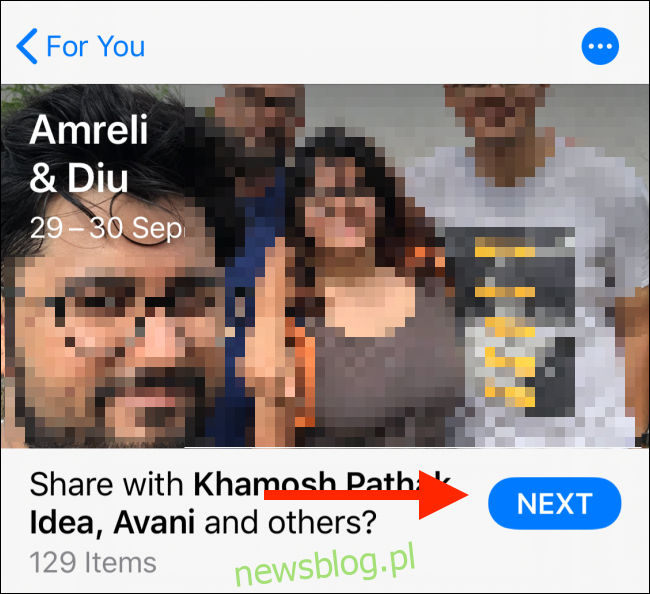
Następnie wybierz, komu chcesz udostępnić zdjęcia. Możesz kliknąć „Dodaj osoby”, aby wyszukać i dodać kolejne kontakty.
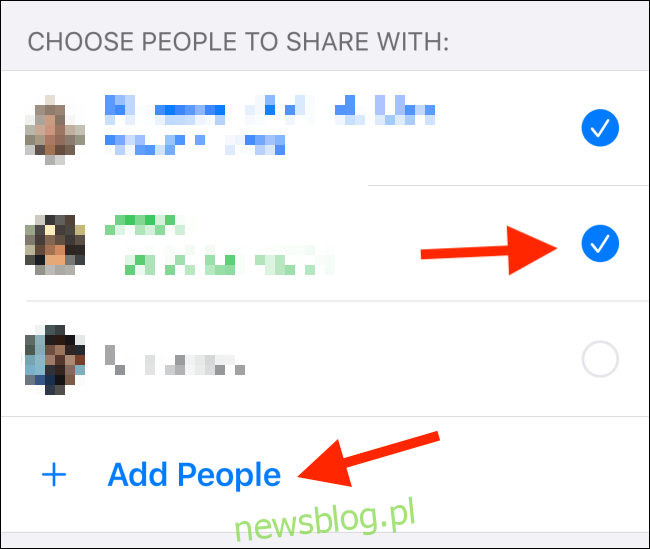
Wybierz „Udostępnij przez wiadomości”.
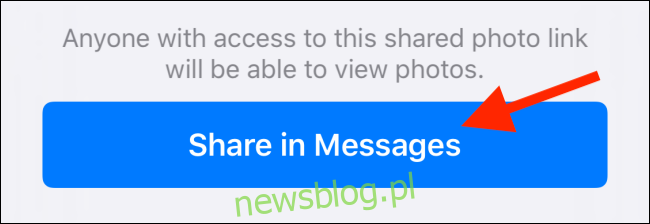
Spowoduje to otwarcie nowego ekranu „iMessage” w aplikacji Wiadomości. Wiadomość zawiera łącze iCloud do Twoich zdjęć oraz wybrane kontakty na górze. Stuknij przycisk Udostępnij, aby wysłać łącze.
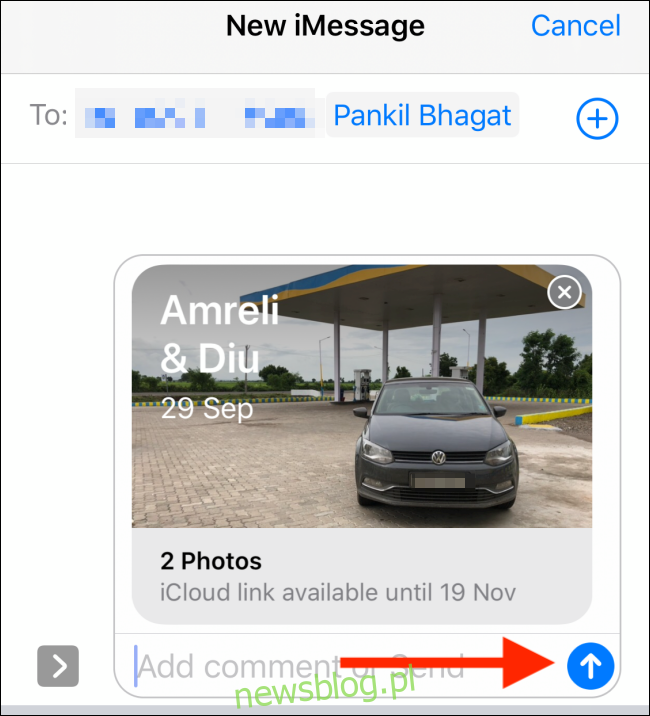
Użycie WeTransfer
Jeśli chcesz udostępnić w Internecie więcej niż 10 zdjęć w pełnej rozdzielczości, najlepszym rozwiązaniem może być darmowa usługa, jak WeTransfer (możesz także skorzystać z Dropboxa lub Google Drive).
WeTransfer ułatwia cały proces, ponieważ nie wymaga zakupu konta ani zainstalowania aplikacji. Po prostu wybierz zdjęcia, prześlij je, a serwis wygeneruje link, który będzie aktywny przez tydzień.
Aby udostępnić multimedia w ten sposób, otwórz przeglądarkę Safari na swoim iPhonie i przejdź do WeTransfer. Kliknij „Wyślij plik?”
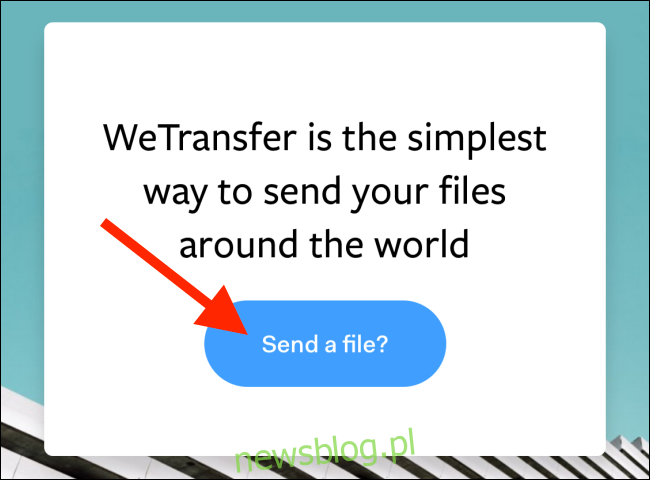
Na następnym ekranie dotknij znaku plus (+).
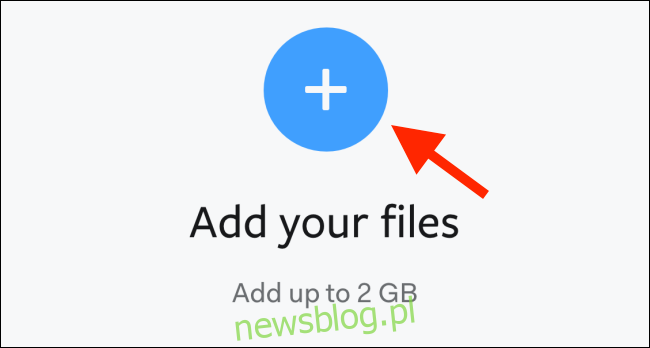
W oknie, które się otworzy, wybierz „Biblioteka zdjęć”.
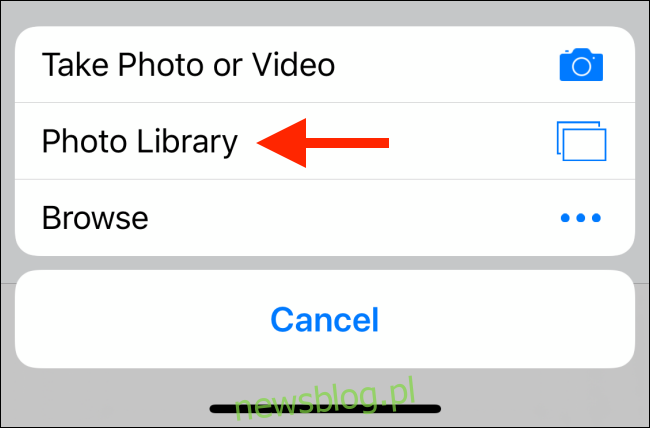
Następnie wybierz zdjęcia, które chcesz przesłać. Na dole ekranu kliknij „Wybierz rozmiar obrazu”.
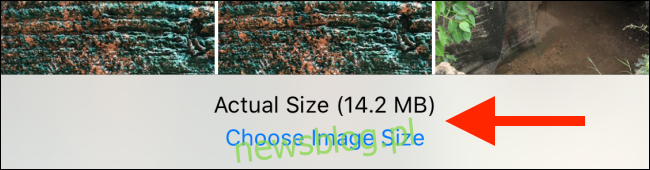
Domyślnie ustawiony jest rozmiar „Pełny”, ale możesz wybrać inny, dotykając odpowiedniej opcji.
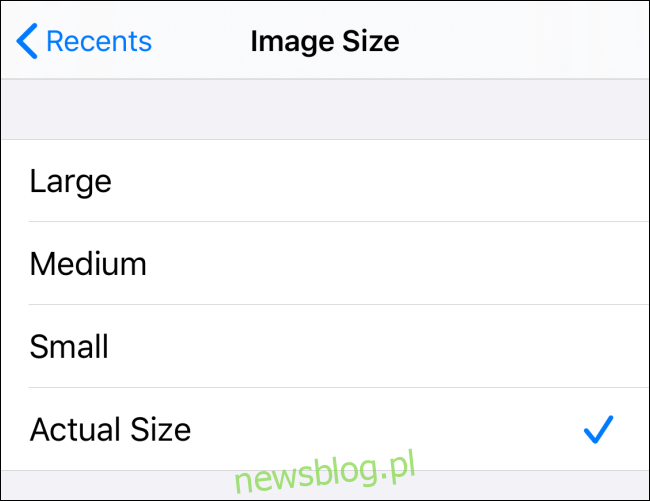
Po dokonaniu wyboru kliknij „Gotowe”.
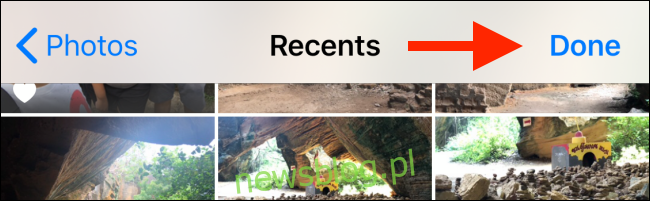
Kliknij „Dalej”, aby przejść do kolejnego ekranu.
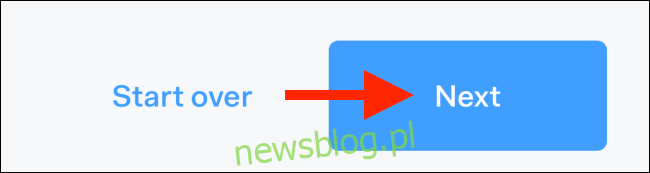
W tym miejscu możesz uzyskać link do swoich zdjęć lub wysłać wiadomość e-mail z linkiem. W tym przypadku kliknęliśmy „Uzyskaj łącze”.

Kliknij „Prześlij”.
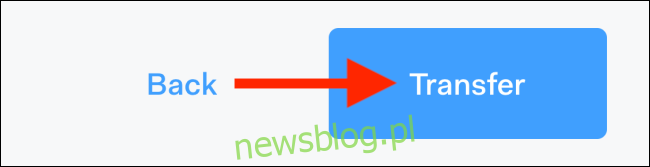
Twoje zdjęcia zostaną przesłane, a następnie zobaczysz link. Wybierz „Kopiuj łącze”, aby skopiować link do schowka i udostępnić go dalej.

Po otwarciu linku przez odbiorców będą mogli zobaczyć wszystkie przesłane zdjęcia oraz ich rozmiary. Mogą pobrać zdjęcia jako plik ZIP, jeśli chcą je zachować.
Jeśli chcesz współpracować z innymi lub zbierać od nich zdjęcia z iPhone’ów, możesz utworzyć albumy zdjęć w aplikacji Zdjęcia.
newsblog.pl
Maciej – redaktor, pasjonat technologii i samozwańczy pogromca błędów w systemie Windows. Zna Linuxa lepiej niż własną lodówkę, a kawa to jego główne źródło zasilania. Pisze, testuje, naprawia – i czasem nawet wyłącza i włącza ponownie. W wolnych chwilach udaje, że odpoczywa, ale i tak kończy z laptopem na kolanach.